
L'éditeur PHP Xinyi vous présentera comment afficher les journaux de mise sous et hors tension de l'ordinateur dans le système win10. En vérifiant les journaux de mise sous et hors tension de l'ordinateur, nous pouvons comprendre le fonctionnement de l'ordinateur et résoudre les problèmes, etc. Apprenons-en davantage sur la façon d'afficher les journaux de mise sous et hors tension de l'ordinateur dans Win10. Dans le système win10, vous pouvez afficher les journaux de mise sous et hors tension de l'ordinateur via l'observateur d'événements. Ouvrez l'observateur d'événements, recherchez « Système » sous « Journal Windows » dans la barre de navigation de gauche et vous pourrez voir les enregistrements de mise sous et hors tension de l'ordinateur dans la fenêtre de droite.
Comment afficher les journaux de mise sous et hors tension de l'ordinateur dans Win10
1 Cliquez avec le bouton droit sur cet ordinateur et sélectionnez Gérer.
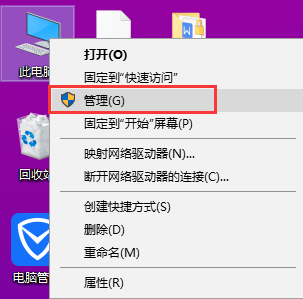
2. Ouvrez la fenêtre de gestion de l'ordinateur et développez les outils système - l'observateur d'événements - le journal Windows - le système.
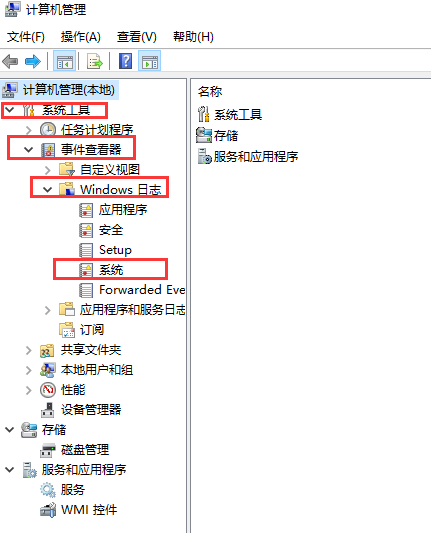
3. Après avoir cliqué sur le système, l'interface comme indiqué sur l'image apparaîtra sur le côté droit. Nous cliquons à l'extrême droite pour filtrer le journal actuel.
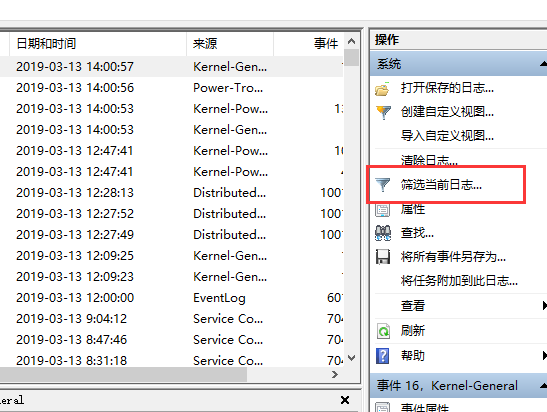
4. L'interface illustrée ci-dessous apparaît. Nous pouvons changer le "All Event ID" en 6006 pour afficher le journal d'arrêt.
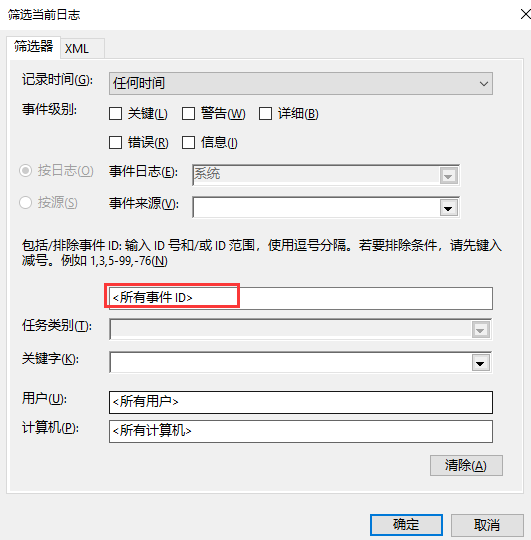
5. Passez à 6005 pour afficher le journal de démarrage.
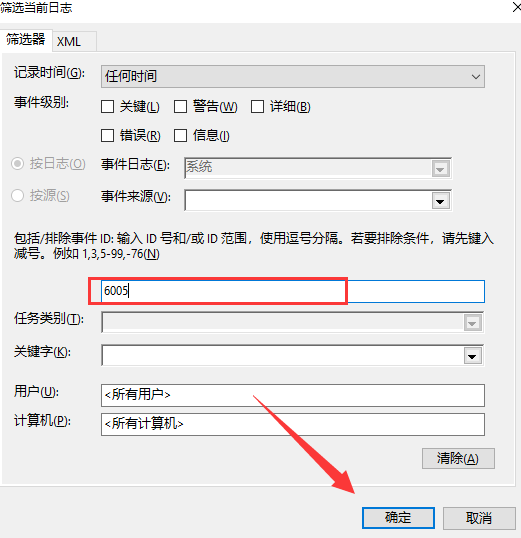
5. Cliquez sur OK pour afficher toutes les heures d'arrêt ou de démarrage.
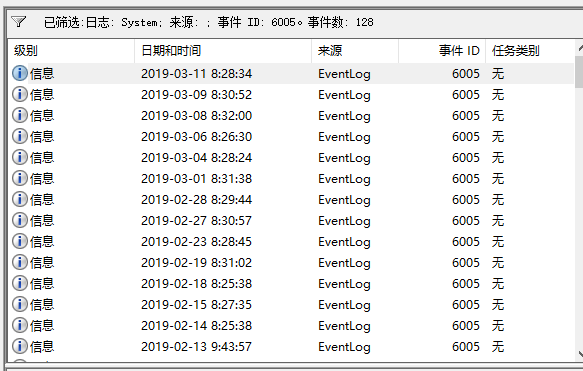
Ce qui précède est le contenu détaillé de. pour plus d'informations, suivez d'autres articles connexes sur le site Web de PHP en chinois!
 Le commutateur Bluetooth Win10 est manquant
Le commutateur Bluetooth Win10 est manquant
 Pourquoi toutes les icônes dans le coin inférieur droit de Win10 apparaissent-elles ?
Pourquoi toutes les icônes dans le coin inférieur droit de Win10 apparaissent-elles ?
 La différence entre le sommeil et l'hibernation Win10
La différence entre le sommeil et l'hibernation Win10
 Win10 suspend les mises à jour
Win10 suspend les mises à jour
 Que faire si le commutateur Bluetooth est manquant dans Windows 10
Que faire si le commutateur Bluetooth est manquant dans Windows 10
 win10 se connecte à une imprimante partagée
win10 se connecte à une imprimante partagée
 Nettoyer les fichiers indésirables dans Win10
Nettoyer les fichiers indésirables dans Win10
 Comment partager une imprimante dans Win10
Comment partager une imprimante dans Win10